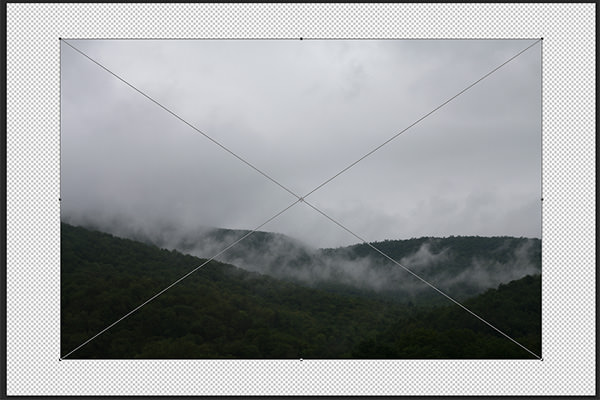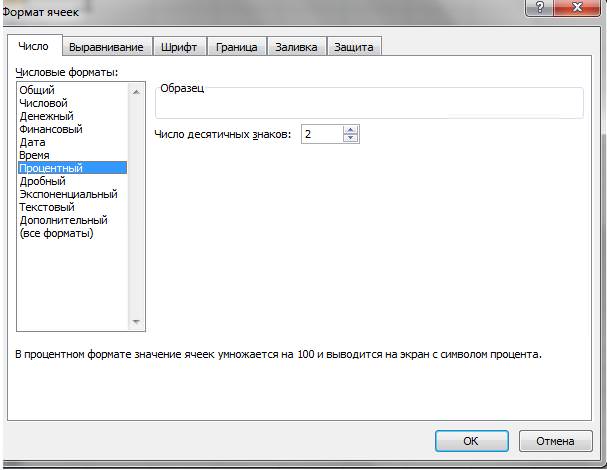Більшість сучасних юзерів часто замислюється над тим, що вбудовані в Windows або в мобільні операційні системи засіб видалення встановлених додатків працюють не так, як хотілося б, залишаючи після деінсталяції програм величезну кількість всілякого комп’ютерного сміття у вигляді каталогів, файлів і ключів реєстру. При цьому деякі такі залишки можуть бути заблоковані системою, з-за чого позбутися від них стає практично неможливо. Іноді, правда, вони і можуть видалятися при перезавантаженні системи, однак на практиці так і лежать в системі мертвим вантажем.
Як вважається, оптимальними засобами для видалення будь-яких додатків, в тому числі і вбудованих прямо в оболонку операційної системи, є програми, звані деинсталляторами. Одним з найбільш яскравих потужних представників програм цього класу є відомий програмний продукт під назвою Revo Uninstaller. Як користуватися цим додатків в практичному відношенні, далі і подивимося. Але для початку давайте коротко зупинимось на основних можливостях даного пакету і деяких нюансів, пов’язаних із завантаженням інсталяційного дистрибутива, інсталяцією програми та можливості використання професійної версії без обов’язкової активації, якщо вам інструментарій такої модифікації вкрай потрібний у повсякденній роботі.
Що за програма Revo Uninstaller, і для чого вона потрібна?
Як вже зрозуміло, що описується програмний продукт відноситься до категорії додатків-дєїнсталлятор, що дозволяють видаляти всі основні і залишкові компоненти програм практично повністю в автоматичному режимі. При цьому дане додаток (в залежності від версії) може бути використано і в тих випадках, коли користувачі з якихось причин хочуть позбутися і від системних аплетів, «вшитих» в оболонку операційної системи. Крім того, програма Revo Uninstaller, як і її найближчий аналог iObit Uninstaller, побудована таким чином, що при спробі деінсталяції якогось аплету повністю ігнорує запити на надання адміністраторських привілеїв і виключається зі списку обов’язкової перевірки службою контролю облікових записів UAC. Таким чином, будь-який користувач, навіть не будучи адміністратором комп’ютера, може видалити непотрібне додаток без відповідних прав доступу до зміни конфігурації.
Основні можливості програми: короткі відомості
На те, як користуватися Revo Uninstaller, зупинимося дещо пізніше, а зараз давайте подивимося на основні можливості стандартного додатка, яке можна викачати абсолютно безкоштовно, і у вигляді модифікованих версій PRO, мають у своєму розпорядженні кілька інструментів. В принципі, якщо вам потрібна повна інформація по всіх випускається версіями, можна абсолютно елементарно звернутися до офіційного ресурсу розробника і переглядати цікавлять вас короткі відомості прямо на сторінці завантаження.
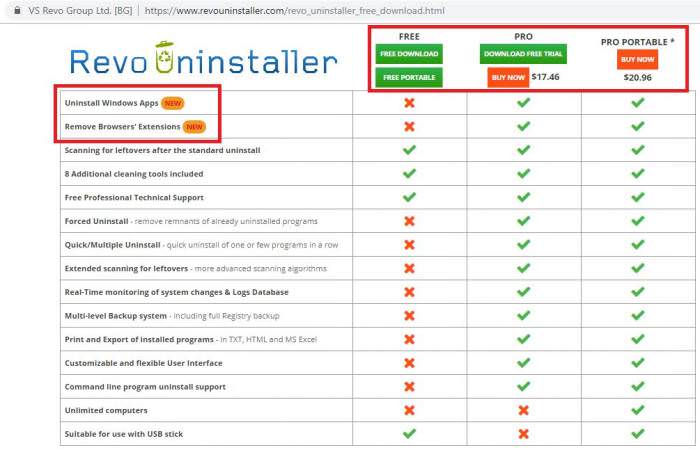
Тут потрібно звернути увагу на те, що для установки пропонується одна безкоштовна версія і дві платних, однією з яких можна користуватися 30 днів без покупки. Якщо поглянути на присутній в кожній версії інструментарій, стає очевидно, що найбільш потужною є професійна портативна модифікація. Втім, недалеко від неї за своїм можливостям і пішла в стаціонарна версія PRO. Безкоштовний пакет пересічному користувачеві використовувати теж можна, однак у разі необхідності деінсталяції вбудованих в систему компонентів або розширень браузерів вам видалити їх не вдасться.
Завантаження дистрибутива і установка програми
Нарешті, перейдемо до практичних кроків. Говорячи про те, як користуватися Revo Uninstaller PRO 3.2.1 чи будь-якою іншою версією цієї лінійки, почнемо безпосередньо з вибору бажаної версії. В принципі, якщо ви згодні використовувати програму лише протягом 30 днів без активації, можете відразу завантажити безкоштовну пробну PRO-версію. Тут же можна знайти версію і під Android-системи.
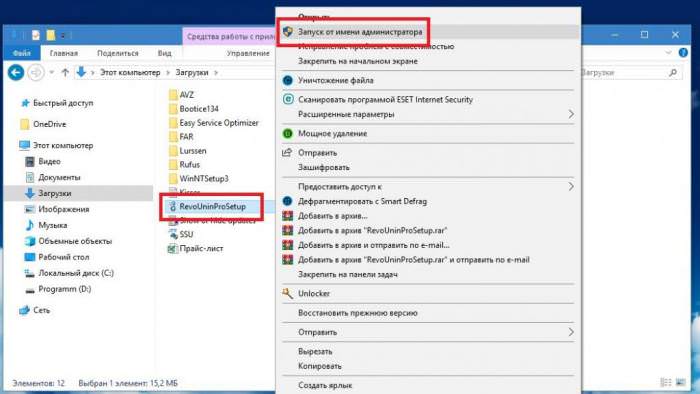
У Windows сьомий модифікації і вище файл-інсталятор запускається від імені адміна, після чого вибирається мову. Далі потрібно погодитися з умовами ліцензії, налаштування можна не змінювати і дочекатися закінчення копіювання програмних компонентів на жорсткий диск.
Як користуватися програмою Revo Uninstaller: ази для початківців
При першому запуску програми з інтерфейсом особливих проблем виникнути не повинно. Список додатків не сильно відрізняється від того, що ви бачите в стандартному розділі програм і компонентів у Windows-системах.
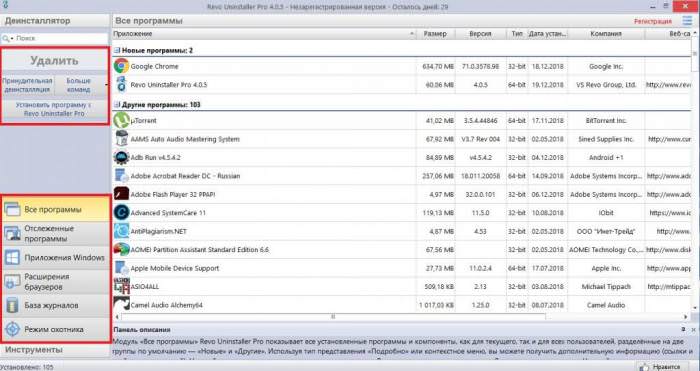
Як користуватися Revo Uninstaller PRO, нехай навіть у вигляді тріальний версії? Тут все просто.
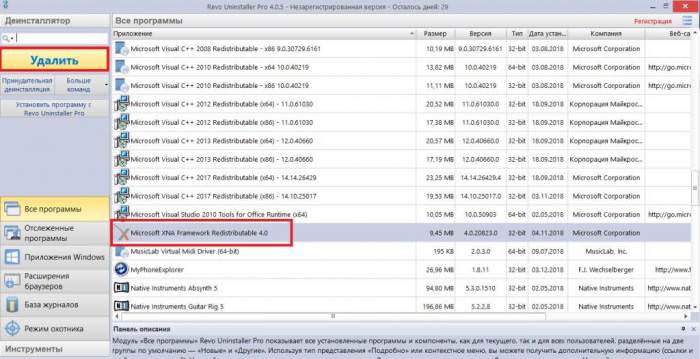
У списку досить вибрати одну або кілька (!) встановлених програм, відсортувавши їх за своїм розсудом, а потім натиснути кнопку видалення (при виборі декількох додатків буде показана кнопка швидкого видалення). Далі піде пропозиції створення резервної копії, щоб буде виконано в автоматичному режимі. Після цього стартує деінсталяція. Якщо для видаляється програми передбачено використання його власне дєїнсталлятора, запуститься саме він. А ось по завершенні стандартного видалення необхідно вибрати варіант сканування системи на предмет наявності залишків (leftovers).
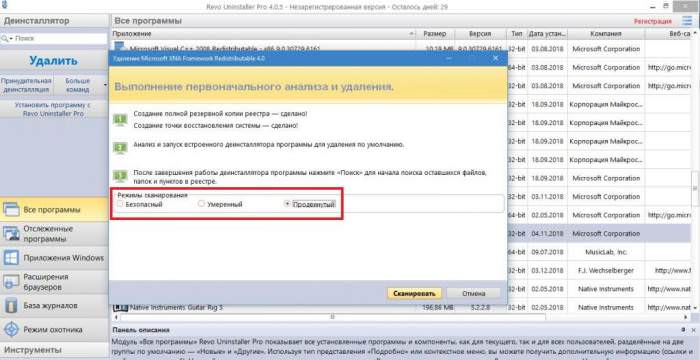
Краще скористатися або безпечним, або помірним варіантом, хоча для просунутих користувачів підійде і поглиблена перевірка. Якщо залишився сміття буде знайдений, потрібно виділити всі компоненти і підтвердити їх видалення.
Переваги версії PRO
Тепер кілька слів про те, як користуватися Revo Uninstaller PRO для додаткових варіантів видалення встановленого ПЗ.
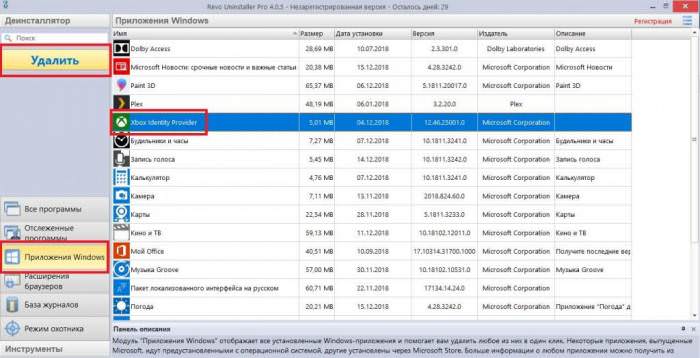
Тут необхідно застосовувати інструменти деінсталяції Windows-аплетів, панелей браузерів і журналів. Техніка видалення практично та ж, що і в наведеному вище прикладі. Тому і в цьому випадку труднощів бути не повинно.
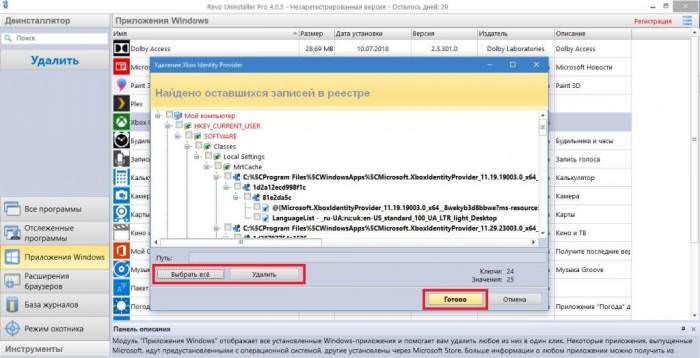
Правда, в процесі деінсталяції буде запущена консоль PowerShell, через яку і відбувається видалення вбудованих в систему програм, а по завершенні сканування доведеться виділити всі знайдені елементи і погодитися з їх очищенням.
Як користуватися Revo Uninstaller: режим «мисливця»
Тепер звернемо увагу ще на один унікальний інструмент. Як користуватися Revo Uninstaller, застосовуючи режим мисливця? Простіше простого!
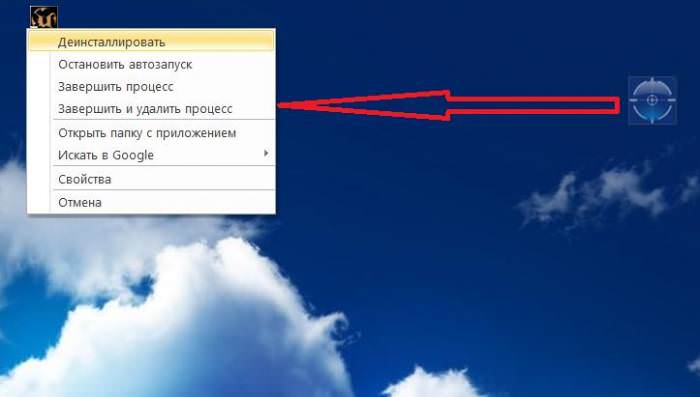
Потрібно просто навести приціл на додаток, скажімо, на «Робочому столі», компонент в браузері або файл в системі, після чого можна буде вибрати зі списку, що з’явився бажану дію.
Додаткові інструменти
Наостанок кілька слів про те, як користуватися Revo Uninstaller в плані додаткових можливостей.
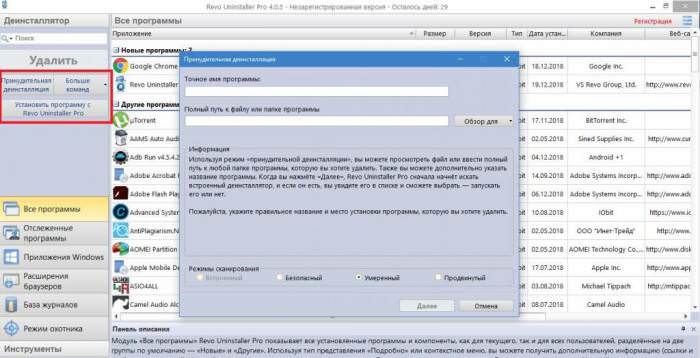
Можете поекспериментувати з примусовою деинсталляцией програм, які не видаляються через пошкодження, скористатися засобами експорту налаштувань і списків або навіть встановити нову програму! Цікаво, що при використанні всіх можливостей пробної версії вимоги покупки або активації основного додатка не з’являються взагалі! Нагадування активується тільки при виході з програми, а всі інструменти виявляються повністю працездатними.
Мобільна версія
Модифікації, призначені для Android-девайсів, працюють ще простіше. Після установки і запуску програми, в ньому необхідно просто вибрати аплети, що підлягають видаленню, та підтвердити старт процесу. Якщо залишки знайдуться, від них теж потрібно позбутися. Що ж стосується вилучення вбудованих аплетів, тут проблема полягає тільки в тому, що без root-прав виконати такі операції буде неможливо.